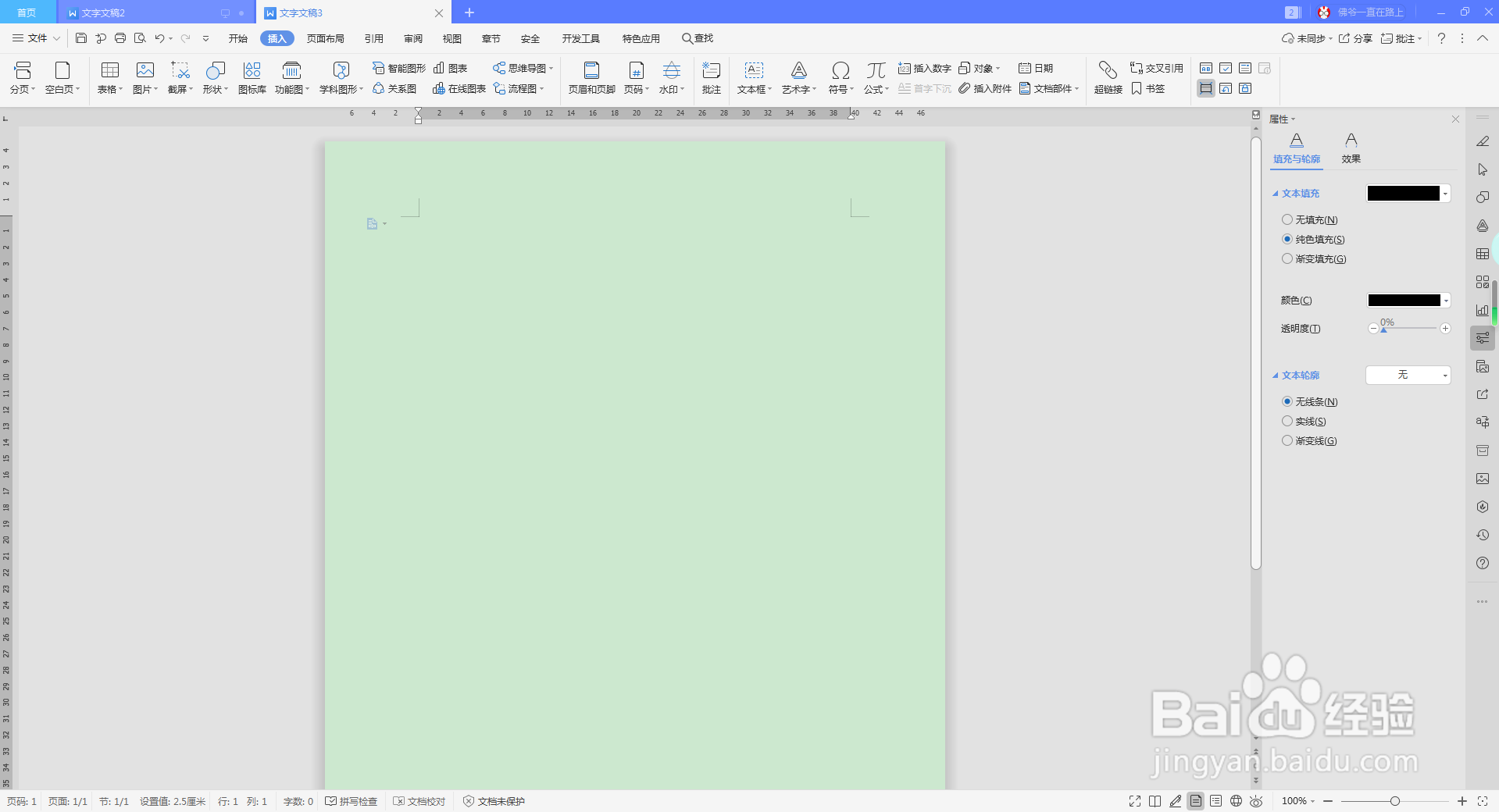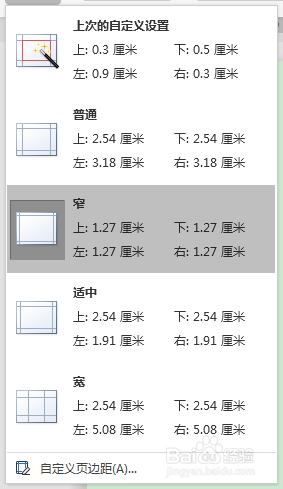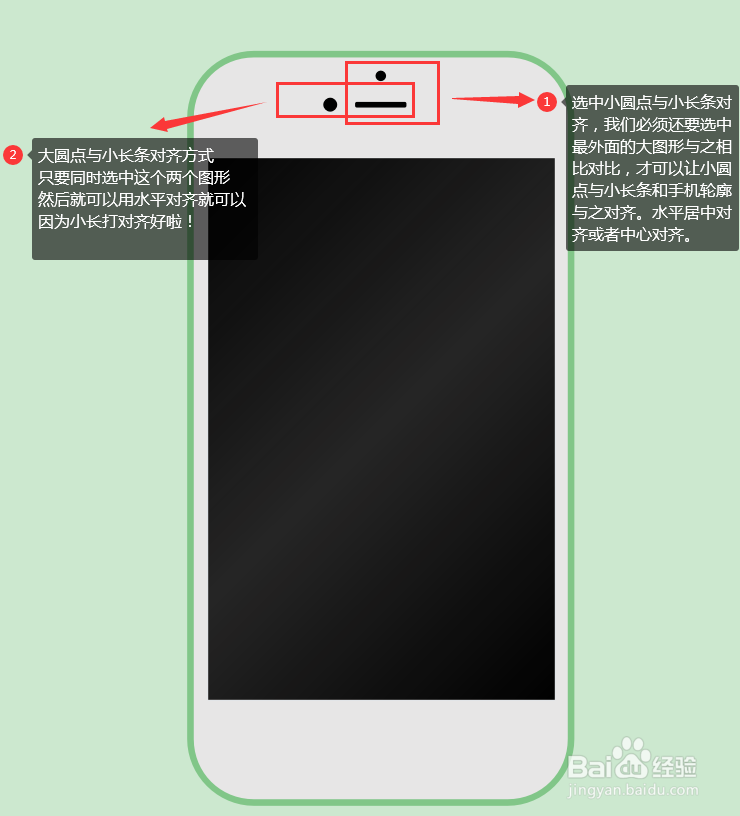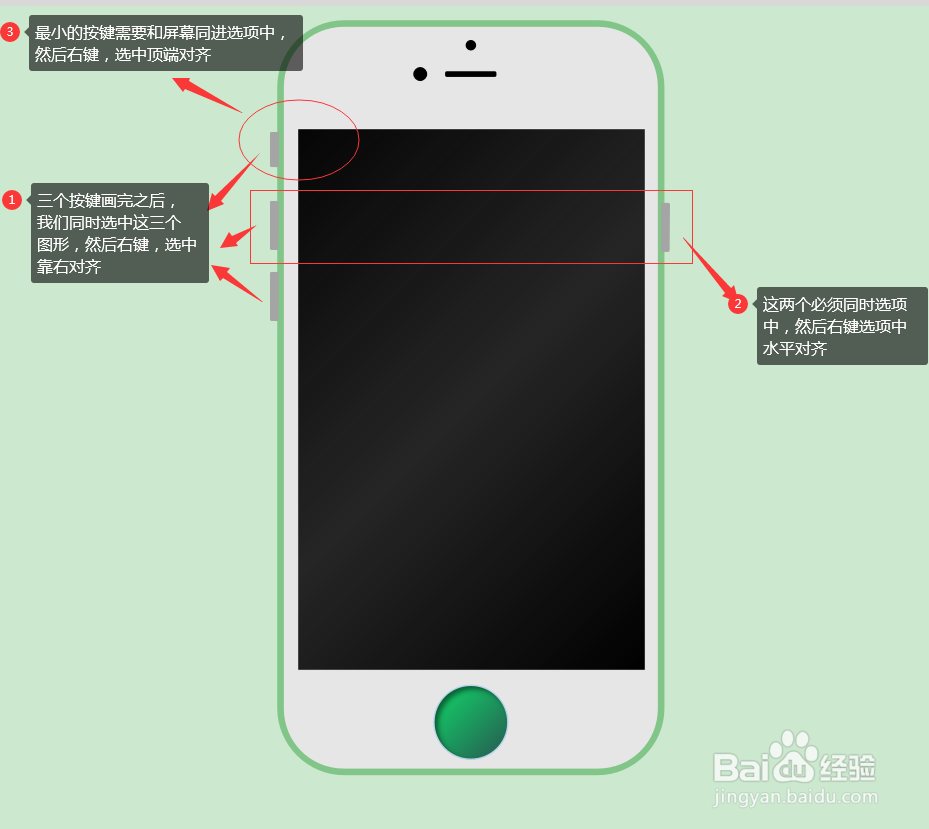1、首先,电脑桌面打开2019WPS软件之后,进入软件之后,首先,ctrl+N新建一个Word文档,接下我们进入面页设置。先将“页边距”选择为“窄”,纸张方向设置为“纵向”,这是第一步操作。
2、第二步,找到菜单栏的“插入”然后,在第二排工具栏的“形状”,找到第二溶排的“矩形”中的第二“圆角矩形”工具,,选中,然后们在下面的活动页面绘出一个竖形长条的矩形图,在右上工个栏可以进行高和宽的设置。高度为18cm,高度为9.15cm,然后选中图形,找到上方的工具“对齐”将水平居中和垂直居中都要选择好,如图一所示:
3、第三将选中此图进行填充线形设置,请看下图1所示。然后将重复第一步动作,同样是“矩形”中的第一矩形工琼藻樘哒具在第二步的图开中间画一个矩形,高度为13.505cm和宽度为8.38cm。然后同样需要选择对齐工具,首先先选中第一个图形,然后按住不要松ctrl,再选项中刚才画的图形,松掉ctrl键。这个就是双选或多选的快捷键配合。如图2所示同样我们将第二所画的图形进行填充设置,请看图3所示,线条宽度为0.5磅,然后把"效果"最下面的“柔化边缘”设置大小为1磅
4、第四步,将在图形1内部上方画两小圆点,中间圆点的高度与宽度为0.22cm,中左方的圆点的高俣觊鄄幼度与宽度为0.30cm,中间下在方的小长条的高度0.1cm与宽度为1.2cm。然后我们同样先选项中间的小圆点,然后,按住ctrl不要松再选项中下方的小条,然后再选中最大的图形边缘,同时选中三个之后,松掉ctrl键,然后右键,到到中心对齐选中。按同样的方法选中在大一点的圆点与小长条,然后右键,选中水平对齐。填充颜色都为黑色,其它无须设置。如下图所示:
5、第五步,接下绘图工具,用“椰圆”工具绘制“Home”键,高度与宽度1.78cm,然后同样选中画的圆开与手机外形图或者选项中最上方的小圆点,需要同时选项中,然后右键,选中水平对齐。其他设置所下图所示。
6、最后一步,绘四个小长条按键,所有操作设置请看图最小按键高度0.85cm宽度0.21cm,其它三一个高度为1.18cm,宽度为0.21cm请看图操作。切记切记切记,最后选项中所有绘图图开之后,然后右键,选中组合,组合成一个整体。就完成啦!